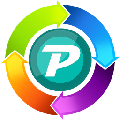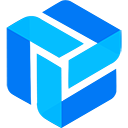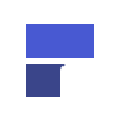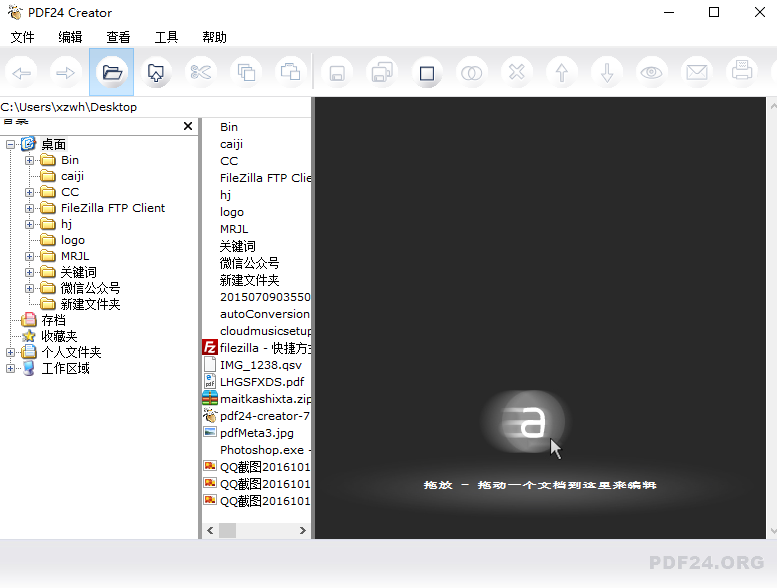
PDF24 PDF Creator安装使用说明
下载PDF24 Creator软件,解压压缩包,双击.exe文件,弹出界面,点击【绿化】,
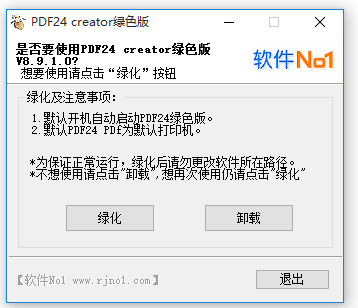
操作完成,点击确定,
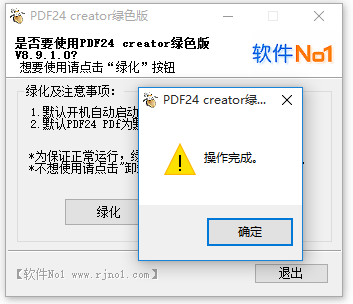
如图,在任务栏右下角会出现软件图标,右击图标,弹出菜单,
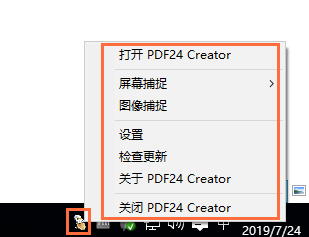
例如点击【打开PDF24 Creator】,进入软件界面,这里有一系列功能,
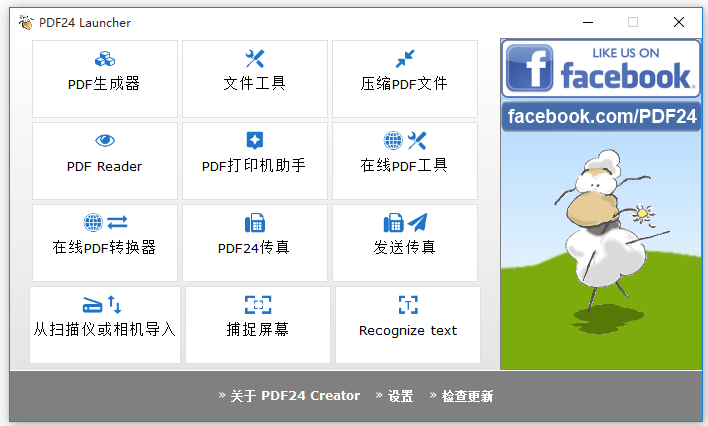
或者点击【设置】,进入设置界面,
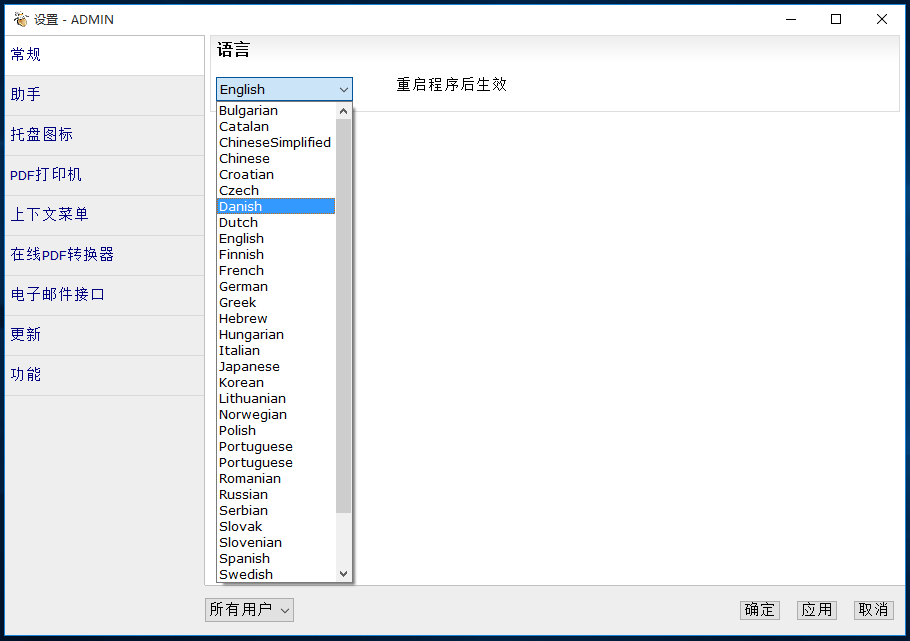
找到并点击【ChineseSimplified 】,简体中文,点击【应用】,重启软件即可生效。
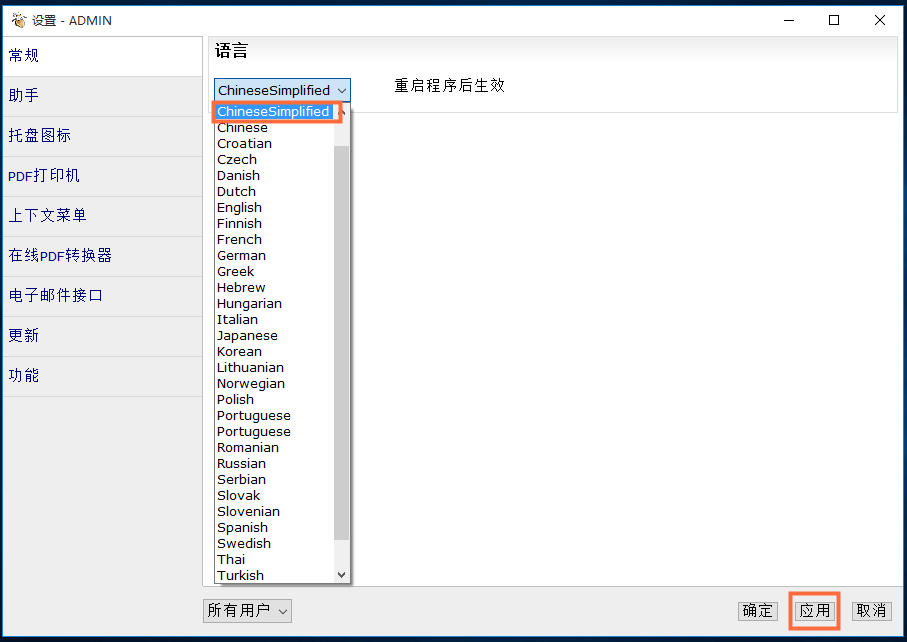
PDF24 PDF Creator功能介绍
PDF24助理。
包含PDF虚拟打印机创建PDF文件时的功能(保存、显示、编辑和发送电子邮件)
可以用自己的商标进行个性化设置,利用功能档案,分配到创建PDF,使工作流程更加快捷。
PDF24编辑器。
自动转换成PDF格式的文件。
自动把Word,Excel和图片文件转换成PDF格式。
PDF24屏幕加载。
为图片内容创建PDF文件。
建立一个PDF文件,包括整个屏幕,特定的屏幕工作区域,活动窗口,活动窗口,用户自定义屏幕区域,Windows剪贴板等等。
TWAIN界面支持。
由支持TWAIN接口的扫描仪、数码相机、摄像机等设备导入图像。
让你基于数码相机中的图像创建PDF图像地图。
Windows任务栏图标,PDF24。
包含PDF屏幕载屏功能。
包含其它有用的特性。
PDF24 PDF Creator软件特色
1.保存为pdf文档。
这样,您就可以优化文档,使其更适合阅读或打印。
将Authors、主题、关键字和其他信息添加到pdf文档中,或者添加密码到dpf。
设置分辨率以控制文件的体积。
在pdf中添加水印,你可以自由调整内容、字体大小、颜色、位置。
e、添加签名。
第二,多种保存方式。
如果您保存在文档中,您可以选择诸如jpg、png、bmp、pcx、tiff等格式,也可以调整诸如分辨率、颜色和图像质量等参数。
3.作为psd文档保存。
PDF24Creator也将显示在系统托盘上的图标。右键菜单上的图标,您将看到截图功能。由于QQ截图无法直接保存为pdf格式,因此可以用本软件替代。